Die vorliegende Übersetzung wurde maschinell erstellt. Im Falle eines Konflikts oder eines Widerspruchs zwischen dieser übersetzten Fassung und der englischen Fassung (einschließlich infolge von Verzögerungen bei der Übersetzung) ist die englische Fassung maßgeblich.
Sie können die einfache visuelle Oberfläche verwenden in AWS Glue Studio um Ihre ETL-Jobs zu erstellen. Verwenden Sie die Seite Jobs (Aufträge), um neue Aufträge zu erstellen. Sie können auch einen Skripteditor oder ein Notizbuch verwenden, um direkt mit Code in der AWS Glue Studio ETL-Jobskript.
Auf der Seite Jobs können Sie alle Jobs sehen, die Sie entweder mit AWS Glue Studio or AWS Glue. Auf dieser Seite können Sie Ihre Jobs anzeigen, verwalten und ausführen.
Sehen Sie sich auch das Blog-Tutorial an
Jobs starten in AWS Glue Studio
AWS Glue ermöglicht es Ihnen, einen Job über eine visuelle Oberfläche, ein interaktives Code-Notizbuch oder mit einem Skripteditor zu erstellen. Sie können einen Auftrag starten, indem Sie auf eine der Optionen klicken, oder einen neuen Auftrag basierend auf einem Musterauftrag erstellen.
Beispielaufträge erstellen eine Auftrag mit dem Tool Ihrer Wahl. Mit Beispieljobs können Sie beispielsweise einen visuellen ETL-Job erstellen, der CSV-Dateien zu einer Katalogtabelle zusammenfügt, einen Job in einem interaktiven Code-Notizbuch mit AWS Glue für Ray oder AWS Glue für Spark, wenn Sie mit Pandas arbeiten, oder erstellen Sie einen Job in einem interaktiven Code-Notizbuch mit SparkSQL.
Einen Job erstellen in AWS Glue Studio von Grund auf
Melden Sie sich an AWS Management Console und öffnen Sie das AWS Glue Studio Konsole bei https://console.aws.amazon.com/gluestudio/
. -
Wählen Sie ETL-Aufträge aus dem Navigationsbereich.
-
Wählen Sie im Bereich Auftrag erstellen eine Konfigurationsoption für Ihren Auftrag aus.
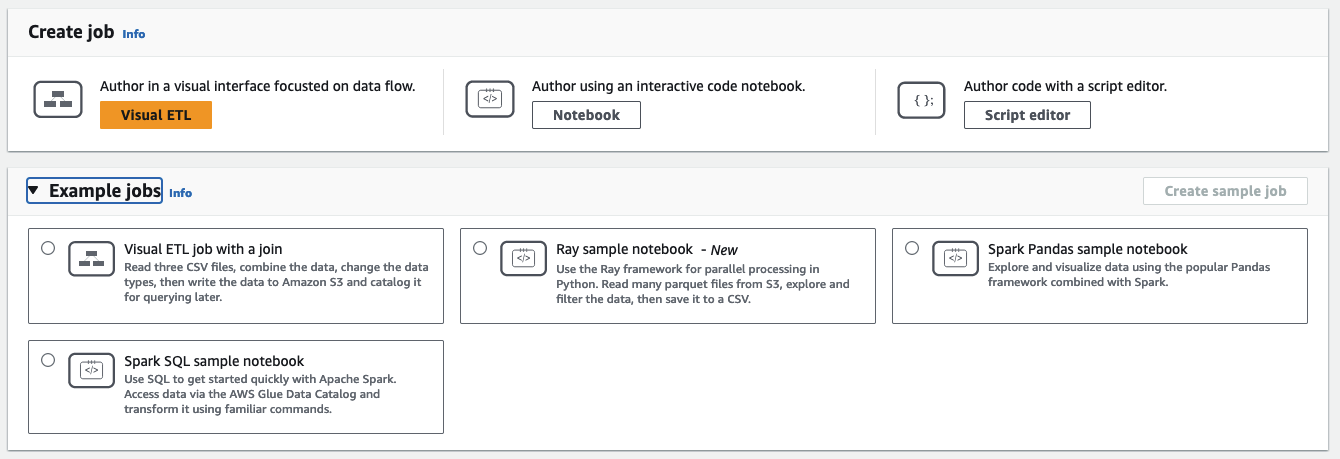
Optionen zum Erstellen eines Auftrags von Grund auf:
-
Visuelles ETL – verfassen in einer visuellen Benutzeroberfläche mit Fokus auf den Datenablauf
-
Verfassen mithilfe eines interaktiven Code-Notebooks – Verfassen Sie Aufträge interaktiv in einer Benutzeroberfläche, die auf Jupyter Notebooks basiert
Wenn Sie diese Option auswählen, müssen Sie zusätzliche Informationen bereitstellen, bevor Sie eine Sitzung zur Erstellung eines Notebooks erstellen. Weitere Informationen zum Angeben dieser Informationen finden Sie unter Erste Schritte mit Notizbüchern in AWS Glue Studio.
-
Verfassen von Code mit einem Skript-Editor – Wenn Sie mit dem Programmieren und Schreiben von ETL-Skripts vertraut sind, wählen Sie diese Option, um einen neuen Spark ETL-Auftrag zu erstellen. Wählen Sie die Engine (Python-Shell, Ray, Spark (Python) oder Spark (Scala). Wählen Sie dann Neu starten oder Skript hochladen. Hochladen eines vorhandenen Skripts aus einer lokalen Datei. Wenn Sie den Skripteditor verwenden, können Sie den visuellen Auftragseditor zum Designen oder Bearbeiten Ihres Auftrags nicht verwenden.
Ein Spark-Job wird in einer Apache Spark-Umgebung ausgeführt, die verwaltet wird von AWS Glue. Standardmäßig werden neue Skripte in Python codiert. Informationen zum Schreiben eines neuen Scala-Skripts finden Sie unter Erstellen und Bearbeiten von Scala-Skripten in AWS Glue Studio.
-
Einen Job erstellen in AWS Glue Studio aus einem Beispieljob
Sie können einen Auftrag anhand eines Beispielauftrags auswählen. Wählen Sie im Bereich Beispielaufträge einen Beispielauftrag und wählen Sie dann Beispielauftrag erstellen aus. Die Erstellung eines Beispielauftrags aus einer der Optionen stellt eine schnelle Vorlage bereit, mit der Sie arbeiten können.
Melden Sie sich bei der an AWS Management Console und öffnen Sie die AWS Glue Studio Konsole bei https://console.aws.amazon.com/gluestudio/
. -
Wählen Sie ETL-Aufträge aus dem Navigationsbereich.
-
Wählen Sie eine Option zum Erstellen eines Auftrags aus einem Beispielauftrag:
-
Visueller ETL-Auftrag zum Zusammenführen mehrerer Quellen – Lesen Sie drei CSV-Dateien, kombinieren Sie die Daten, ändern Sie die Datentypen, schreiben Sie die Daten dann in Amazon S3 und katalogisieren Sie sie zur späteren Abfrage.
-
Spark-Notebook mit Pandas – Erkunden und visualisieren Sie Daten mit dem beliebten Pandas-Framework in Kombination mit Spark.
-
Spark-Notebook mit SQL – Verwenden Sie SQL, um schnell mit Apache Spark zu beginnen. Greifen Sie auf Daten über die zu AWS Glue Datenkatalog und transformieren Sie ihn mit vertrauten Befehlen.
-
-
Wählen Sie Beispielauftrag erstellen aus.